-
win10快速启动的方法
- 2022-11-21 11:20:05 来源:windows10系统之家 作者:爱win10
Win10系统已经被广泛使用,而win10系统中有个快速启动功能,开启它能大大提高我们开机的速度。但还有一些用户,不知道怎么开启快速启动这个功能。那win10快速启动怎么开启呢?下面就和大家说一下win10快速启动的方法。一起去看看吧!
工具/原料:
系统版本:windows10
品牌型号:华硕天选3
方法/步骤:
win10快速启动的教程:
1.进入win10桌面,按键盘上的win + i键打开系统设置,然后在系统设置界面中选择要打开的系统。

2.然后在系统设置界面的左侧选择“电源和睡眠”,然后在界面的右侧单击“其他电源选项”以进入下一步。

3.打开“电源选项”并找到“更改电源按钮的功能”以打开,进入下一步。

4.然后单击界面顶部的“更改当前不可用的设置”以进入下一步。

5.然后在“关机设置”下找到“启用快速入门(推荐)”,删除该选项前面的复选标记,然后单击“保存更改”。

总结:
以上就是开启win10快速启动的操作方法了,希望能对大家有所帮助。
上一篇:win10企业版激活教程
下一篇:返回列表
猜您喜欢
- win10激活工具怎么使用方法教程..2022-06-27
- win10找不到组策略gpedit.msc怎么办..2021-12-30
- 微软官方最新win10正式版镜像下载链接..2021-01-01
- win10如何激活的教程2022-02-09
- win10纯净版有什么优势缺点有哪些..2022-05-05
- win10激活工具一键永久激活系统方法..2022-03-07
相关推荐
- win10连手机热点总是断怎么办.. 2020-07-31
- win10安装工具小白系统使用步骤.. 2022-07-25
- 永久激活win10家庭版密钥-win10家庭版.. 2022-01-22
- win10激活密钥在哪输入激活 2022-03-01
- 小编告诉你win10开机密码怎么设置.. 2017-10-07
- 关闭win10自动更新的方法 2022-08-21



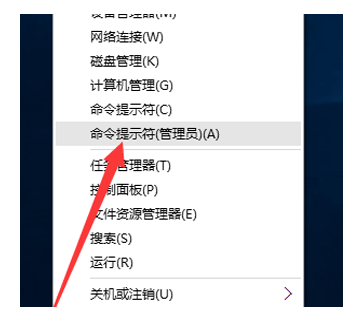
 魔法猪一健重装系统win10
魔法猪一健重装系统win10
 装机吧重装系统win10
装机吧重装系统win10
 系统之家一键重装
系统之家一键重装
 小白重装win10
小白重装win10
 新萝卜家园 win7 32位 纯净版 32位V2013.03
新萝卜家园 win7 32位 纯净版 32位V2013.03 雨林木风ghost win7系统下载64位旗舰版1801
雨林木风ghost win7系统下载64位旗舰版1801 系统之家Win7 64位旗舰版系统下载 v1907
系统之家Win7 64位旗舰版系统下载 v1907 YY语音 6.0.0.4 去广告绿色版 (歪歪语音工具)
YY语音 6.0.0.4 去广告绿色版 (歪歪语音工具) 同花顺v8.20官方版(同花顺免费版下载)
同花顺v8.20官方版(同花顺免费版下载) 雨林木风Ghost Win8.1 64位专业版系统下载 V1812
雨林木风Ghost Win8.1 64位专业版系统下载 V1812 Win10 1511 6
Win10 1511 6 小白系统ghos
小白系统ghos 系统之家win1
系统之家win1 小白系统Ghos
小白系统Ghos 王码五笔(86&
王码五笔(86& 小白系统win1
小白系统win1 萝卜家园ghos
萝卜家园ghos 雨林木风ghos
雨林木风ghos 风林火山ghos
风林火山ghos 小白系统Win8
小白系统Win8 小白系统ghos
小白系统ghos 粤公网安备 44130202001061号
粤公网安备 44130202001061号